Asignar relaciones de clientes
Objetivos de aprendizaje
Después de completar esta unidad, podrá:
- Registrarse para una organización de Developer Edition con Financial Services Cloud.
- Visualizar las relaciones financieras de un cliente.
- Crear un registro de cliente.
- Configurar un recurso de hogar.
Registrarse para una organización Developer Edition con Financial Services Cloud
Para completar este módulo, necesita una organización especial de Developer Edition que contiene Financial Services Cloud y nuestros datos de muestra. Obtenga la versión Developer Edition gratuita y conéctela a Trailhead ahora de modo que pueda completar los retos en este módulo. Tenga en cuenta que esta organización Developer Edition está diseñada para trabajar con los retos en esta insignia, y podría no funcionar para otras insignias. Siempre compruebe que está utilizando el Trailhead Playground o la organización especial Developer Edition que recomendamos.
- Regístrese para obtener una Organización Developer Edition con Financial Services Cloud.
- Rellene el formulario.
- Para Email, ingrese una dirección de email activa.
- En Username (Nombre de usuario), ingrese un nombre que tenga el aspecto de una dirección de email y sea exclusivo, pero no debe ser una cuenta de email real.
- Después de completar el formulario, haga clic en Registrarme. Se muestra un mensaje de confirmación.
- Cuando reciba el email de activación (podría tardar unos minutos), ábralo y haga clic en Verificar cuenta.
- Complete el registro estableciendo su contraseña y la pregunta de comprobación.
Sugerencia: Guarde su nombre de usuario, contraseña y URL de inicio de sesión en un lugar seguro, como un gestor de contraseñas, para acceder a estos datos fácilmente en otro momento.
- Habrá iniciado sesión en su cuenta de Developer Edition.
Ahora, conecte su nueva organización Developer Edition a Trailhead
- Asegúrese de que inició sesión en su cuenta de Trailhead.
- En la sección Reto de la parte inferior de esta página, haga clic en el nombre del playground y luego haga clic en Conectar organización.
- En la página de inicio de sesión, ingrese el nombre de usuario y la contraseña para la Developer Edition que acaba de configurar.
- En la pantalla ¿Permitir acceso?, haga clic en Permitir.
- En la pantalla ¿Desea conectar esta organización para retos prácticos? haga clic en ¡Sí! Guárdela. Se le redirigirá de nuevo a la página del reto y estará listo para utilizar su nueva Developer Edition para ganar esta insignia.
Ahora que tiene la organización Financial Services Cloud activada, estará preparado para trazar nuevas rutas con sus clientes.
Hogares en Financial Services Cloud
Si trabaja en la banca o si se dedica a ayudar a los clientes a gestionar sus bienes, sabrá que las personas a menudo toman decisiones financieras en el contexto de sus relaciones. Por este motivo, Financial Services Cloud permite asignar las relaciones de sus clientes. Una forma de hacerlo es mediante la configuración de registros de hogar. Un hogar es un grupo de personas que viven juntas o un grupo de personas con intereses financieros relacionados.
En los datos de muestra de la organización de pruebas de Financial Services Cloud encontrará a la cliente Rachel Adams. Utilizaremos su caso en los ejemplos de este módulo. Rachel es el miembro principal de un hogar compuesto por ella y su marido, Nigel. Sin embargo, Rachel tiene relaciones con otras personas. También es miembro del hogar de su padre, aunque no vive con él. En Financial Services Cloud, sus relaciones también pueden incluir contactos relacionados y cuentas relacionadas.
A continuación se ofrece un video que explica en qué consisten los hogares.
Este es el aspecto que tiene la información sobre Rachel, su marido y los registros relacionados en la aplicación Gestión de capitales de la organización de prueba.
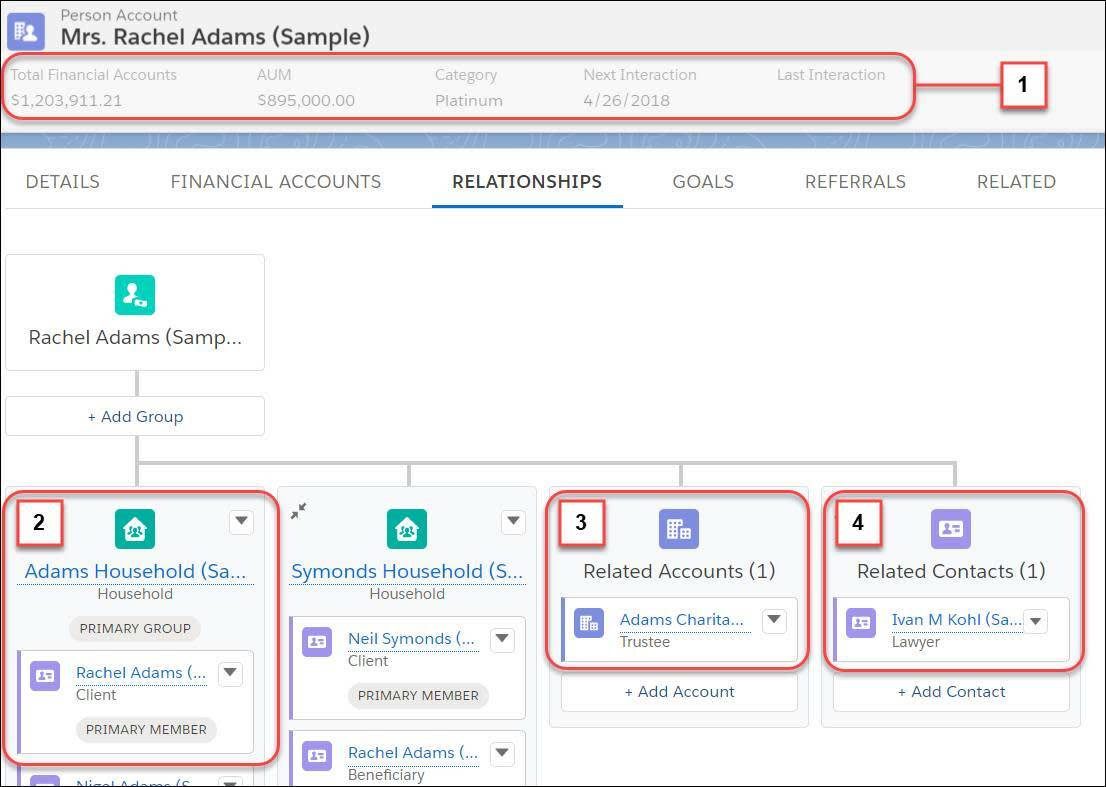
- Información de resumen (1): información sobre Rachel Adams. Total de cuentas financieras corresponde al importe acumulado de todas sus cuentas financieras. AUM muestra el total de activos que su firma está gestionando. Su categoría es Platino. También puede ver sus interacciones de cliente, incluida la última interacción y la próxima interacción programada.
- Hogar principal (2): hogar principal de Rachel, en el que vive con su marido, Nigel.
- Cuentas relacionadas (3): cuentas que no se incluyen directamente en su hogar principal. En este caso, Adams Charitable Trust.
- Contactos relacionados (4): otros usuarios relacionados con las finanzas de Rachel Adams. En este caso, su abogado Ivan M. Kohl.
Ver los detalles del hogar
Acabamos de ver el registro de cliente de Rachel con sus relaciones de hogar. Ahora analizaremos el domicilio principal de Rachel, el hogar Adams, en mayor profundidad en su organización de prueba.
- Desde el Iniciador de aplicación (
 ), encuentre y seleccione Wealth Management.
), encuentre y seleccione Wealth Management.
- Haga clic en Cuentas en la barra de navegación.
- Haga clic en el Hogar Adams.
- Haga clic en Cuentas financieras.
A continuación se muestra el registro del hogar Adams en la aplicación Gestión de capitales.

- Información de resumen general (1): información de ambos miembros del hogar Adams, Rachel y Nigel. Muestra las Cuentas totales, los activos gestionados y las fechas de las interacciones de los clientes.
- Resumen financiero (2): resumen de la información financiera de todos los miembros del hogar. Esta información incluye todas las inversiones, depósitos bancarios, datos de seguros y cuota de mercado del hogar en su firma.
- Cuentas de inversión (3): lista de cuentas de inversión e información sobre cada una de ellas Uno de los campos clave es el campo Externa. Los asesores financieros prestan atención cuando las cuentas son externas y se gestionan en otras firmas. Dichas cuentas son buenas oportunidades para incorporarlas a la firma. Seleccione el menú de acción que se encuentra junto a una de las cuentas externas para crear una oportunidad de cuota de mercado. A continuación, podrá trabajar con el cliente para incorporar dicha cuenta a su compañía.
- Cuentas bancarias (4): lista de cuentas corrientes o de ahorro.
Desplácese hacia abajo para ver otros tipos de cuentas existentes en el hogar Adams, incluidas las pólizas de seguros, las funciones financieras y los activos y pasivos.
Tenga en cuenta que la información que se mostrará será distinta en función de si utiliza la Consola de Retail Banking o Gestión de patrimonios. El Resumen financiero muestra información de cuentas bancarias totales, crédito pendiente total y número total de cuentas financieras. Del mismo modo, podrá ver diferentes tipos de cuenta si se desplaza hacia abajo para ver los tipos de cuentas. Los distintos tipos incluyen las cuentas de ahorro, las cuentas corrientes, las cuentas de tarjeta de crédito y mucho más.
Ahora que sabe cómo funciona un hogar, veamos el proceso de configuración de un hogar sencillo compuesto por dos personas en Financial Services Cloud.
Crear un registro de cliente
Kotori Mizono trabaja como asociado de clientes y ayuda a los asesores financieros. Uno de sus asesores le pidió que iniciara un proceso de bienvenida para un nuevo cliente, Claire Johnson, al crear un registro de cliente. Esto es lo que hace Kotori.
- Desde el Iniciador de aplicación (
 ), encuentre y seleccione Wealth Management.
), encuentre y seleccione Wealth Management.
- Haga clic en Cuentas en la barra de navegación.
- Haga clic en Nuevo.
- Seleccione Cuenta personal como tipo de registro y haga clic en Siguiente.
- Especifique estos valores para el nuevo cliente.
- Nombre:
Claire - Apellidos:
Johnson - Ocupación:
CFO - Fecha de nacimiento: 04/04/1958
- Guarde su trabajo.
La nueva cuenta de Claire aparece en la sección Cuentas de la aplicación Gestión de capitales de Kotori.
Configurar un hogar
Claire Johnson forma parte de un hogar. Vive con su marido, Timothy Johnson. A continuación se describen los pasos que sigue Kotori para configurar el hogar y agregar a Timothy.
- En la vista de lista Accounts (Cuentas), seleccione New (Nueva).
- Seleccione Hogar como tipo de registro y haga clic en Siguiente.
- En Account Name (Nombre de la cuenta), ingrese
Claire Johnson Household(Hogar de Claire Johnson).
- Guarde su trabajo.
Tras crear el registro del hogar de Claire Johnson, Kotori agrega a Claire.
- En el registro Claire Johnson Household (Hogar de Claire Johnson), seleccione la ficha Relationships (Relaciones).
- En el hogar de Claire Johnson, haga clic en + Agregar relación.
- Agregue a Claire al hogar con los valores que se indican a continuación.
- Nombre del miembro: Claire Johnson
- Función en grupo: Cliente
- Actividades y objetos que se deben acumular: Todos
- Miembro principal: Activado
- Grupo principal: Activado
- Guarde su trabajo.
El hogar de Claire Johnson es ahora el hogar principal de Claire. Todos las actividades y los totales de sus cuentas financieras se acumulan en este hogar. Puede ser miembro de otro hogar, como, por ejemplo, el hogar de sus padres, pero sus cuentas no se acumularán aquí.
Ahora Kotori agrega a Timothy al hogar de Claire Johnson.
- En la ficha Relationships (Relaciones), en Claire Johnson Household (Hogar de Claire Johnson), seleccione + Add Relationship (Agregar relación).
- En Who Are the Members of This Group (¿Quiénes son los miembros de este grupo?), seleccione Add Row (Agregar fila).
- En el campo Search Accounts (Buscar cuentas), seleccione + New Account (Nueva cuenta).
- Seleccione Person Account (Cuenta personal) y haga clic en Next (Siguiente).
- Ingrese los siguientes detalles.
- Nombre:
Timothy - Apellidos:
Johnson
- Nombre:
- Guarde su trabajo.
- Al volver a la página Household (Hogar), especifique estos detalles en la fila de Timothy.
- Función en grupo: Esposos
- Actividades y objetos que se deben acumular: Todos
- Miembro principal: Disabled (Deshabilitado), porque solo puede haber un miembro principal por cada hogar. En esta instancia, es Claire Johnson.
- Grupo principal: Activado
- Guarde su trabajo.
Kotori creó un hogar con dos miembros. Un hogar puede tener tantos miembros como sea necesario y siempre puede agregar más.
¿Recuerda que vimos que los hogares podían tener contactos relacionados que no vivían en el hogar, como, por ejemplo, el abogado de Rachel, Ivan M. Kohl? Agregue contactos y cuentas relacionadas del mismo modo que se agregan miembros. A no ser que el contacto o la cuenta relacionada muestre el hogar como su hogar principal, sus cuentas no se acumularán aquí.
Ya sabe qué son los hogares y vio cómo encajan los miembros en ellos. También vio el proceso que siguió Kotori para crear dos nuevos registros de cliente y asignarlos a un hogar. Ahora está en condiciones de ver los objetivos y las cuentas financieras de sus clientes en la próxima unidad, pero primero complete el reto práctico aquí.
Recursos
- Trailhead: CRM para Lightning Experience
- Trailhead: Proporcionar servicios financieros en la plataforma para obtener relaciones de alto nivel con los clientes
